1、进入到了foxmail的菜单界面当中,进行选中为菜单中的“工具”菜单。
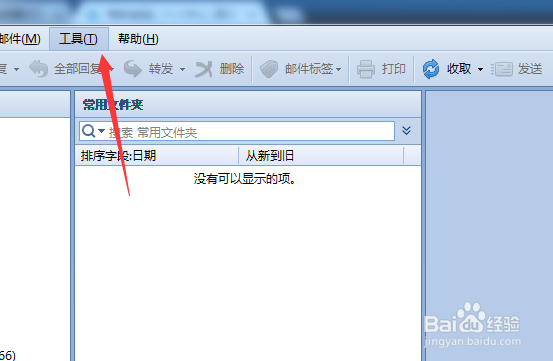
2、点击了foxmail的菜单的工具菜单中,进行选中为“系统设置”选项。
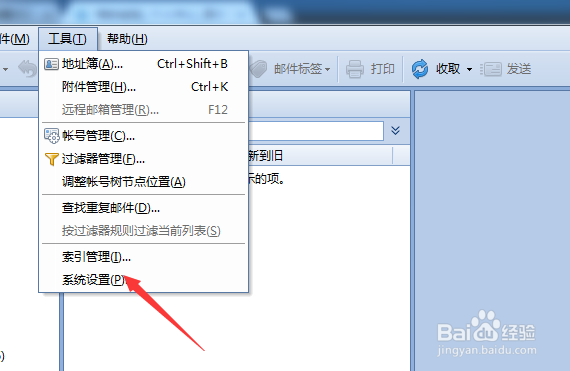
3、进入到了系统设置当中,进行点击高级选项。
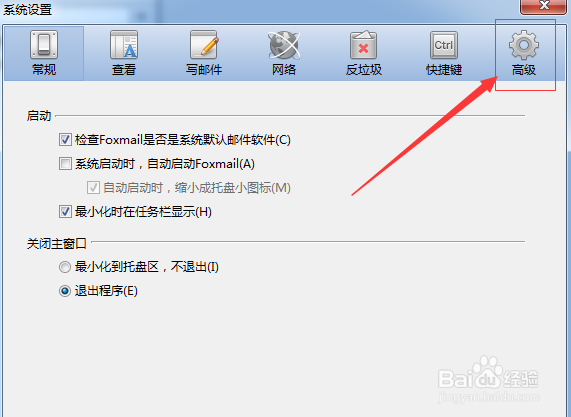
4、进入到了高级中,进行再常规选项中,进行在数据存储中,进行点击为“迁移数据”。
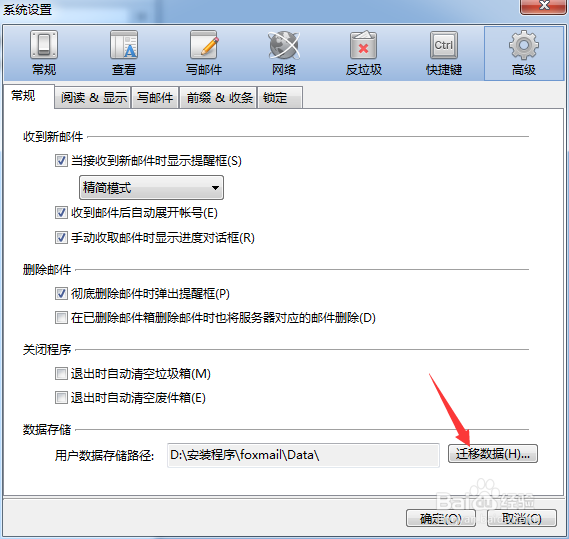
5、这样就会弹出了一个是否修改的了数据迁移的确认,进行点击“是”即可。
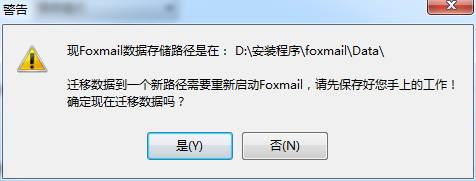
6、进入到了更改数据存储路径的,进行再更改数据存储路径,进行浏览选项之后,进行点击“开始”
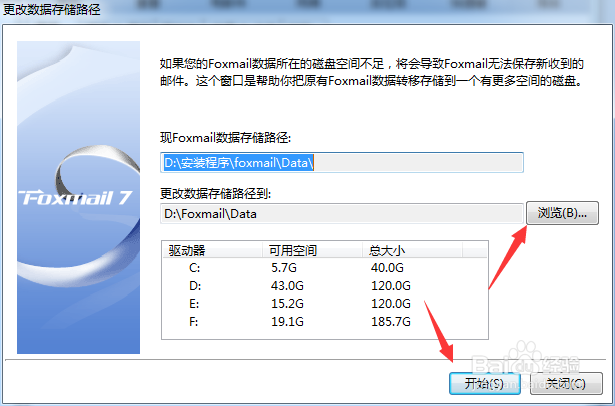
7、这样就会把数据存储路径设置完成了。

1、进入到了foxmail的菜单界面当中,进行选中为菜单中的“工具”菜单。
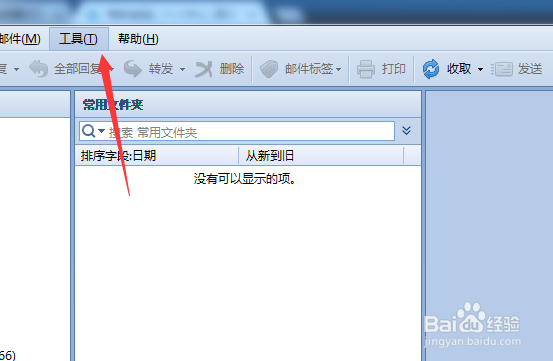
2、点击了foxmail的菜单的工具菜单中,进行选中为“系统设置”选项。
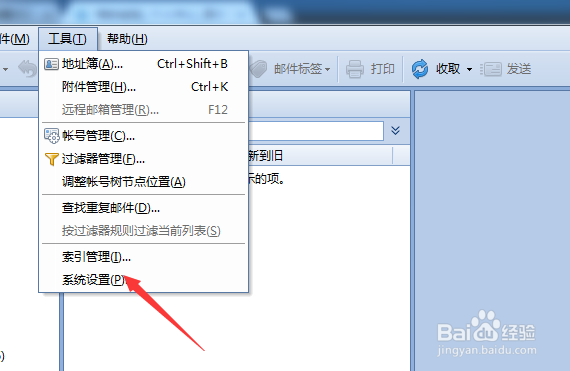
3、进入到了系统设置当中,进行点击高级选项。
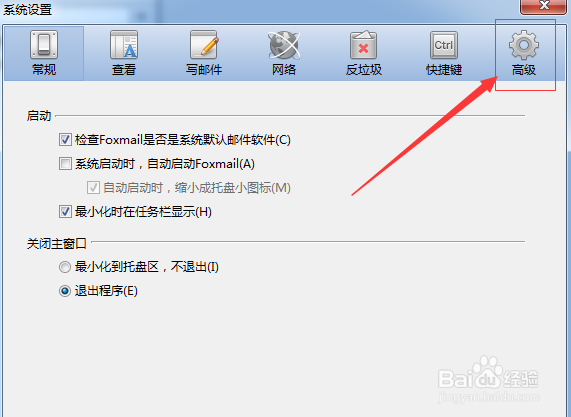
4、进入到了高级中,进行再常规选项中,进行在数据存储中,进行点击为“迁移数据”。
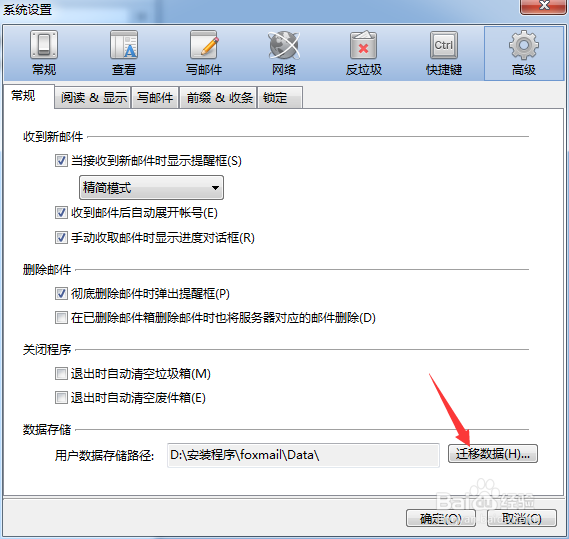
5、这样就会弹出了一个是否修改的了数据迁移的确认,进行点击“是”即可。
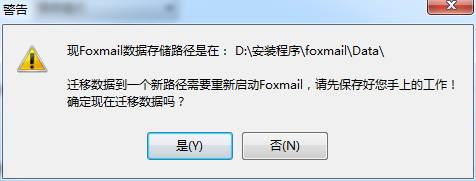
6、进入到了更改数据存储路径的,进行再更改数据存储路径,进行浏览选项之后,进行点击“开始”
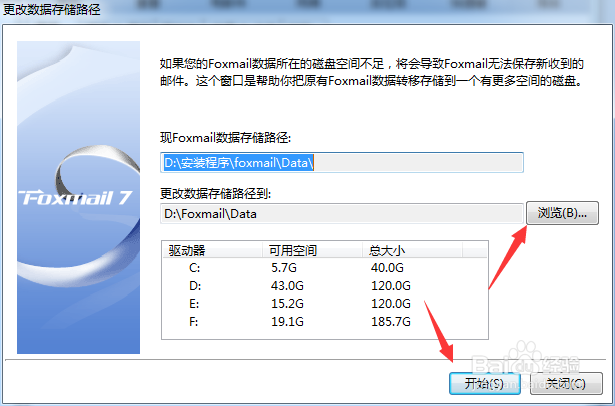
7、这样就会把数据存储路径设置完成了。
